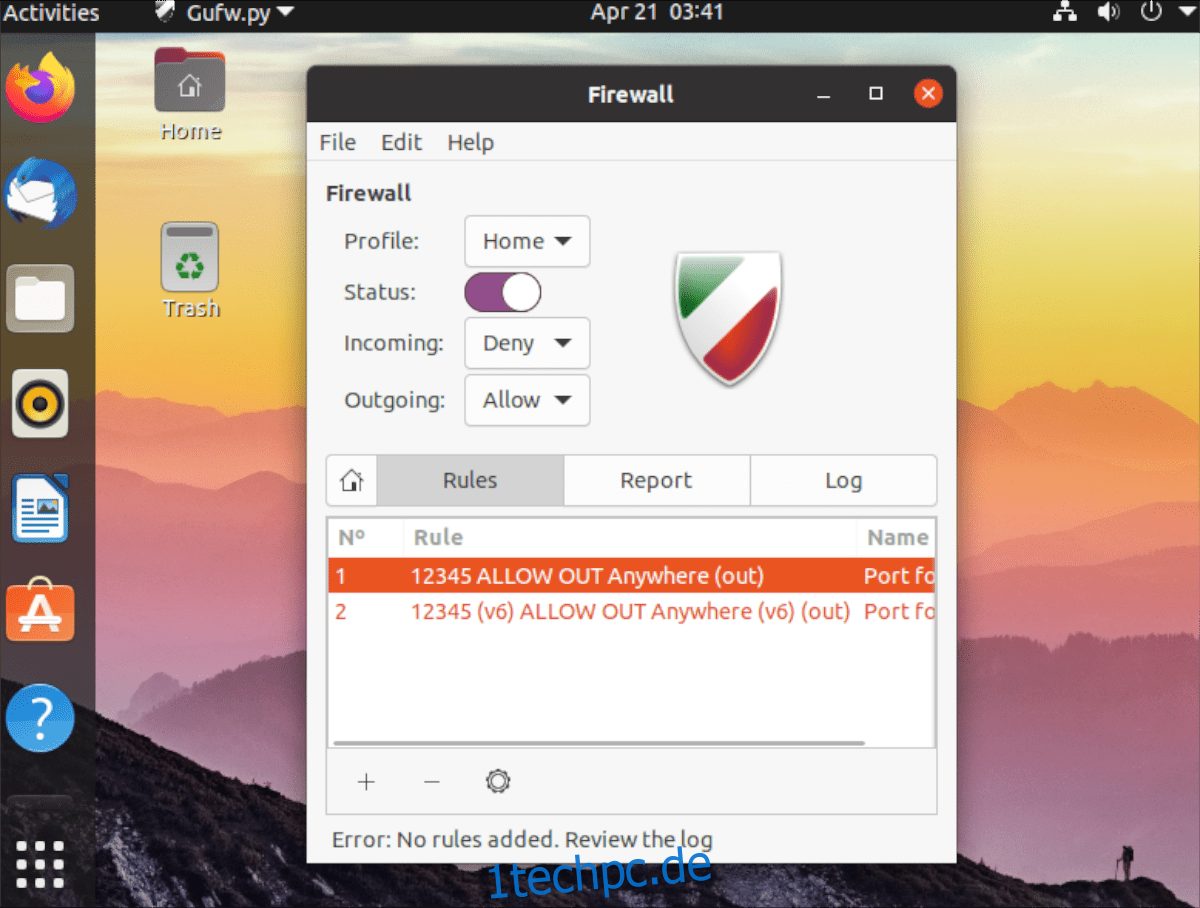Verwenden Sie die Ubuntu-Firewall und müssen Ports für das Internet auf Ihrem System öffnen? Wir können helfen! Befolgen Sie diese Anleitung, während wir Möglichkeiten zur Portweiterleitung auf Ubuntu besprechen!
Hinweis: Obwohl sich dieses Handbuch auf Ubuntu konzentriert, funktioniert es auch auf jedem Linux-Betriebssystem, das auf Ubuntu basiert, da sie auch Zugriff auf dieselbe Firewall haben.
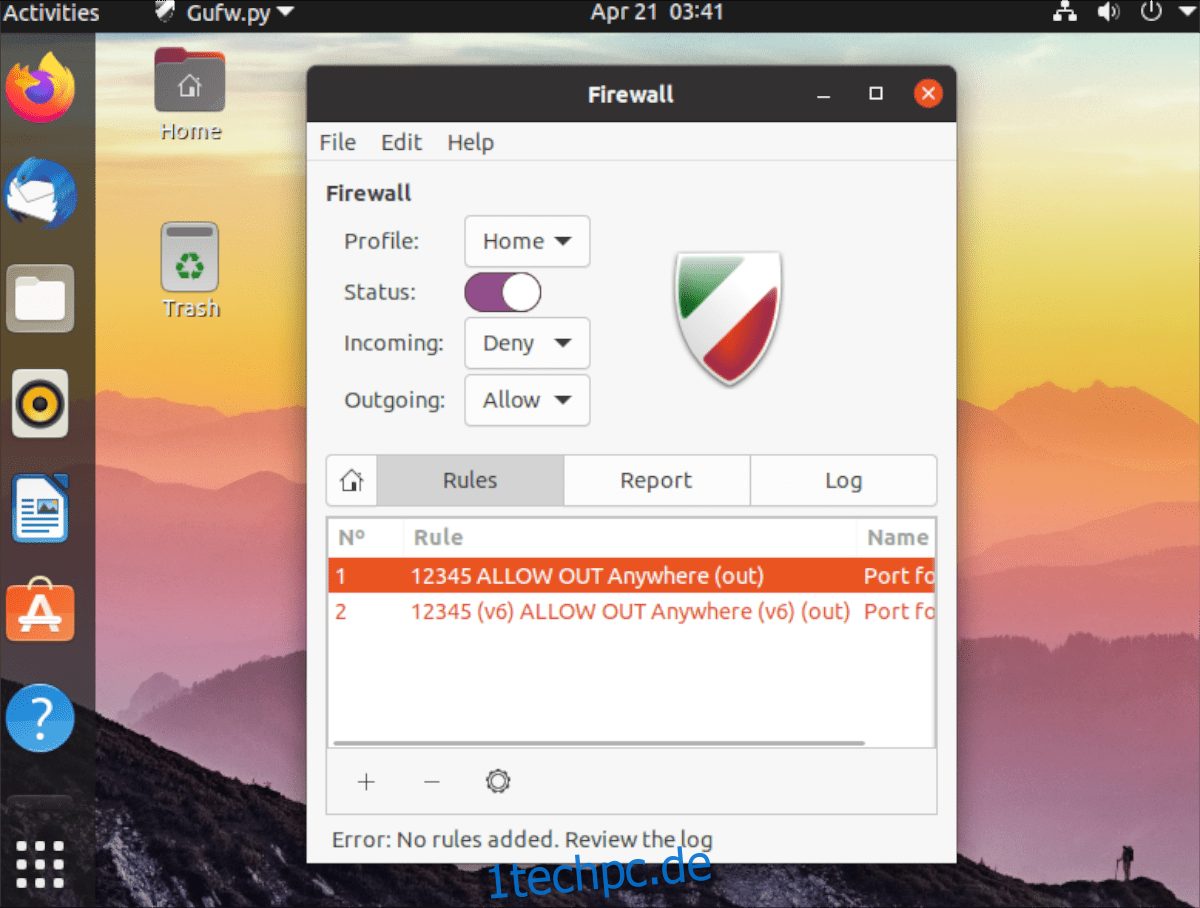
Müssen Sie Ports blockieren? Versuchen Sie es mit dieser Anleitung.
Inhaltsverzeichnis
Portweiterleitung auf Ubuntu – GUI
Der einfachste Weg, die Weiterleitung durch die Firewall unter Ubuntu zu portieren, ist die Verwendung der GUI. Die GUI für die Ubuntu-Firewall fungiert als Vermittler zur Befehlszeile. Im Wesentlichen bietet es eine schöne Schnittstelle zur Befehlszeilen-App.
Um mit der Ubuntu-Firewall mit einer GUI zu interagieren, muss die GUFW-App auf Ihrem System installiert sein, falls noch nicht geschehen. Um GUFW auf Ihrem Ubuntu-PC zu installieren, öffnen Sie zunächst ein Terminalfenster.
Sie können ein Terminalfenster öffnen, indem Sie Strg + Alt + T auf der Tastatur drücken. Alternativ können Sie im Ubuntu-App-Menü nach „Terminal“ suchen. Sobald das Terminalfenster geöffnet und einsatzbereit ist, verwenden Sie den Befehl apt install, um GUFW zu erhalten.
sudo apt install gufw
Wenn Sie kein Fan davon sind, das Terminal zum Installieren von Apps zu verwenden, machen Sie sich keine Sorgen! Sie können es mit der Ubuntu-Software installieren. Öffnen Sie zum Starten die Anwendung „Ubuntu Software“. Suchen Sie nach dem Öffnen das Suchsymbol und klicken Sie mit der Maus darauf.
Geben Sie in das Suchfeld „GUFW“ ein und drücken Sie die Eingabetaste. Durch Drücken der Eingabetaste werden Ihnen Suchergebnisse angezeigt. Sehen Sie sich die Ergebnisse für „Firewall-Konfiguration“ an und klicken Sie darauf.
Wenn Sie auf „Firewall“-Konfiguration klicken, gelangen Sie zur Ubuntu-Software-Seite der App. Klicken Sie auf die Schaltfläche „INSTALLIEREN“, um die Software herunterzuladen und auf Ihrem Computer zu installieren.
Portweiterleitung in GUFW konfigurieren
Nachdem die GUFW-Anwendung nun auf Ihrem Ubuntu-PC installiert ist, können Sie damit Ports außerhalb der Firewall weiterleiten. Befolgen Sie dazu die folgenden Schritt-für-Schritt-Anweisungen.
Schritt 1: Öffnen Sie GUFW, indem Sie im Ubuntu-App-Menü nach „Firewall-Konfiguration“ suchen. Sobald es geöffnet ist, suchen Sie nach dem Schieberegler „Status“. Klicken Sie darauf, um den Schutz zu aktivieren, falls Sie ihn noch nicht aktiviert haben.
Schritt 2: Suchen Sie die Schaltfläche „Regeln“ in GUFW und klicken Sie darauf, um auf den Regelbereich zuzugreifen. Wählen Sie hier das „+“-Symbol. Wenn Sie auf dieses Symbol klicken, öffnen Sie das Fenster „Firewall-Regel hinzufügen“.
Schritt 3: Suchen Sie im neuen Regelfenster die Registerkarte „Einfach“ und klicken Sie darauf. Suchen Sie auf der Registerkarte „Richtung“ und ändern Sie es in „Out“. Indem Sie es auf out setzen, erlauben Sie Ubuntu, ins Internet zu „portieren“.
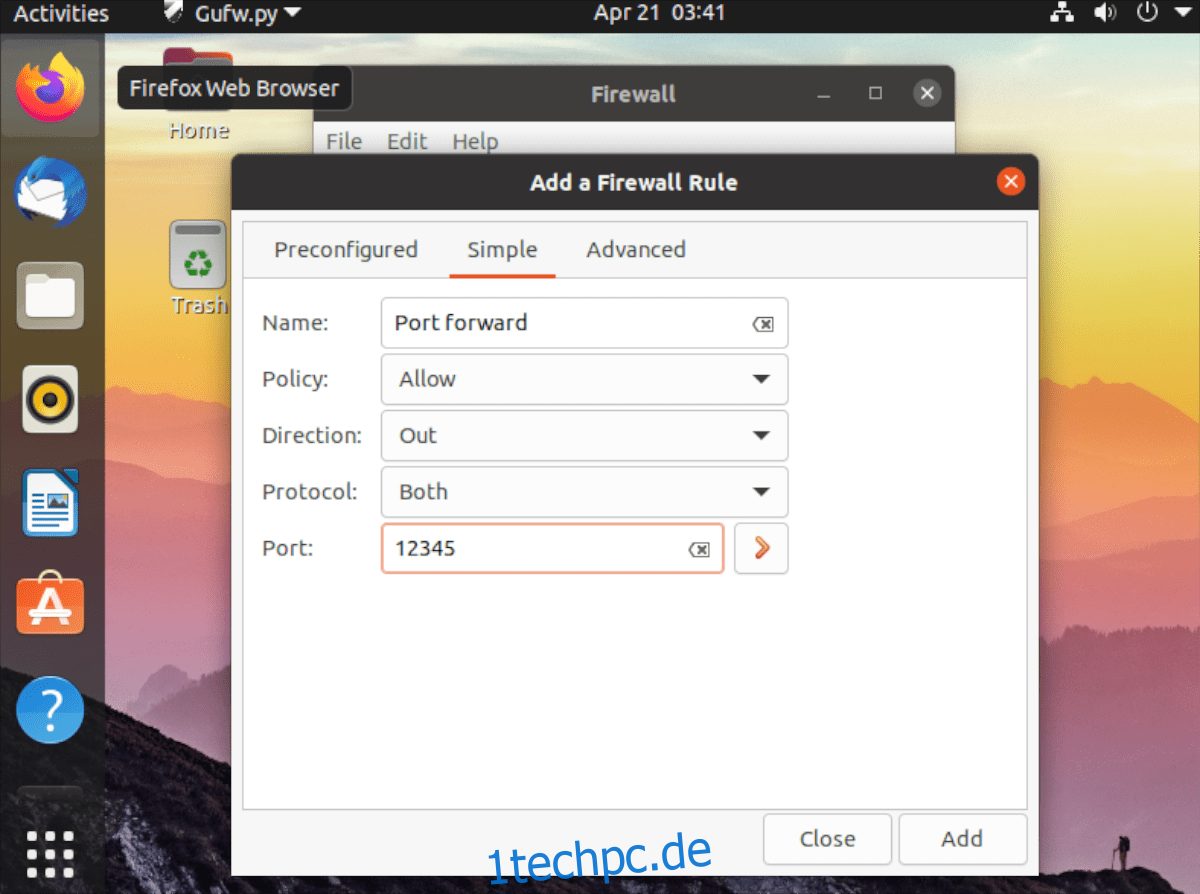
Schritt 4: Suchen Sie das Feld „Port“ und klicken Sie mit der Maus darauf. Suchen Sie dort das Feld „Port oder Dienst“ und geben Sie den Port ein. Wenn Sie mit dem Schreiben der Portnummer fertig sind, klicken Sie auf die Schaltfläche „Hinzufügen“, um die neue Regel hinzuzufügen.
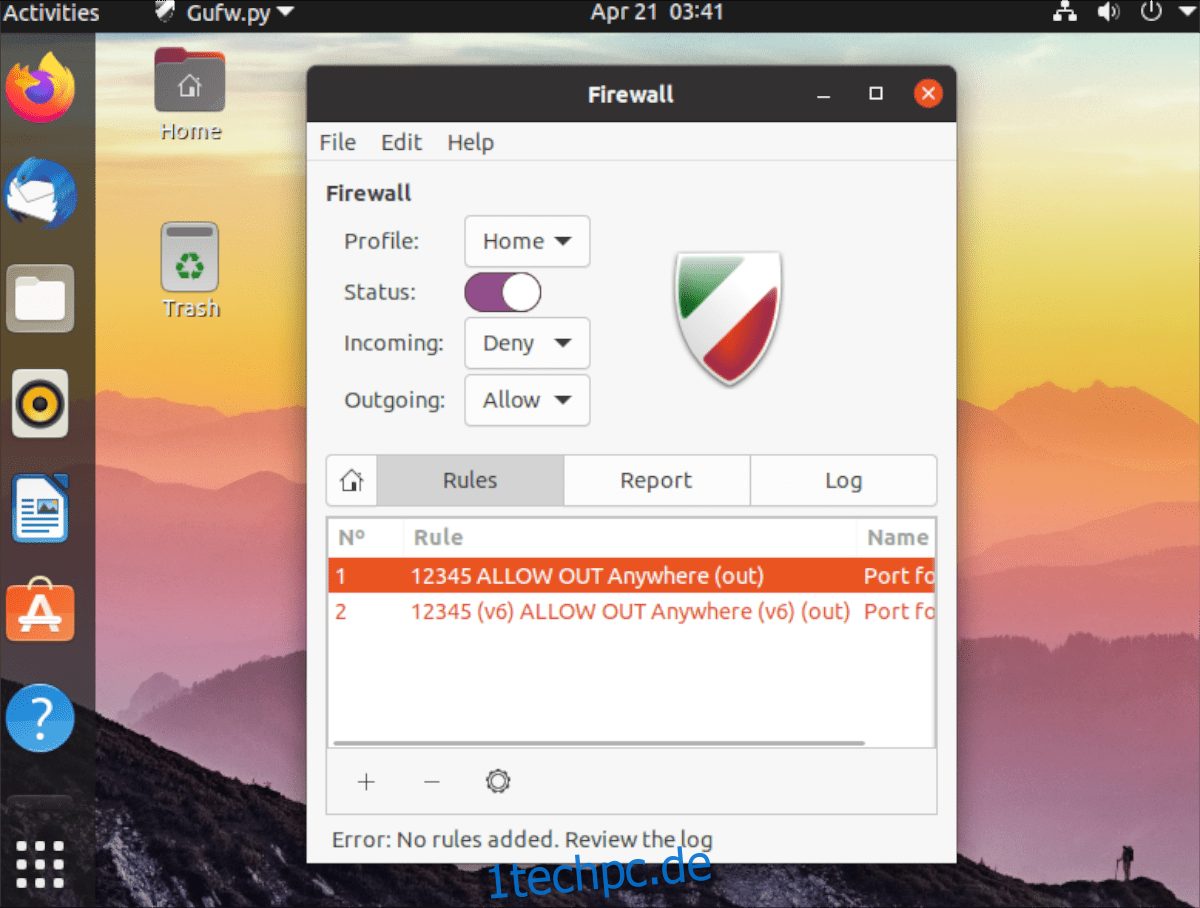
Sobald Sie Ihre Portnummer hinzugefügt haben, sollte die Firewall sie sofort durchlassen. Wenn dies jedoch nicht sofort der Fall ist, können Sie Ihren PC neu starten, um das Problem zu beheben.
Portweiterleitung auf Ubuntu – CLI
Neben der Portweiterleitung mit der GUI ist auch eine Portweiterleitung in der Ubuntu-Firewall über die CLI (AKA das Terminal) möglich. Bestätigen Sie dazu zunächst, dass die UFW-Firewall auf Ihrem System aktiviert ist.
Um zu bestätigen, dass Sie die UFW-Firewall aktiviert haben, öffnen Sie ein Terminalfenster. Sie können ein Terminalfenster öffnen, indem Sie Strg + Alt + T auf der Tastatur drücken oder im App-Menü nach „Terminal“ suchen.
Verwenden Sie bei geöffnetem Terminalfenster den Befehl sudo ufw enable, um die Firewall zu aktivieren, wenn sie aus irgendeinem Grund ausgeschaltet ist. Wenn Ihr UFW bereits aktiviert ist, machen Sie sich keine Sorgen. Sie können diesen Schritt überspringen.
Nachdem Sie bestätigt haben, dass die UFW-Firewall betriebsbereit ist, verwenden Sie den Befehl ufw allow zum Portweiterleiten. Wenn Sie beispielsweise einen OpenSSH-Server auf Ihrem Ubuntu-PC hosten, müssen Sie Port 22 für das Internet öffnen. Dazu können Sie den folgenden Befehl eingeben.
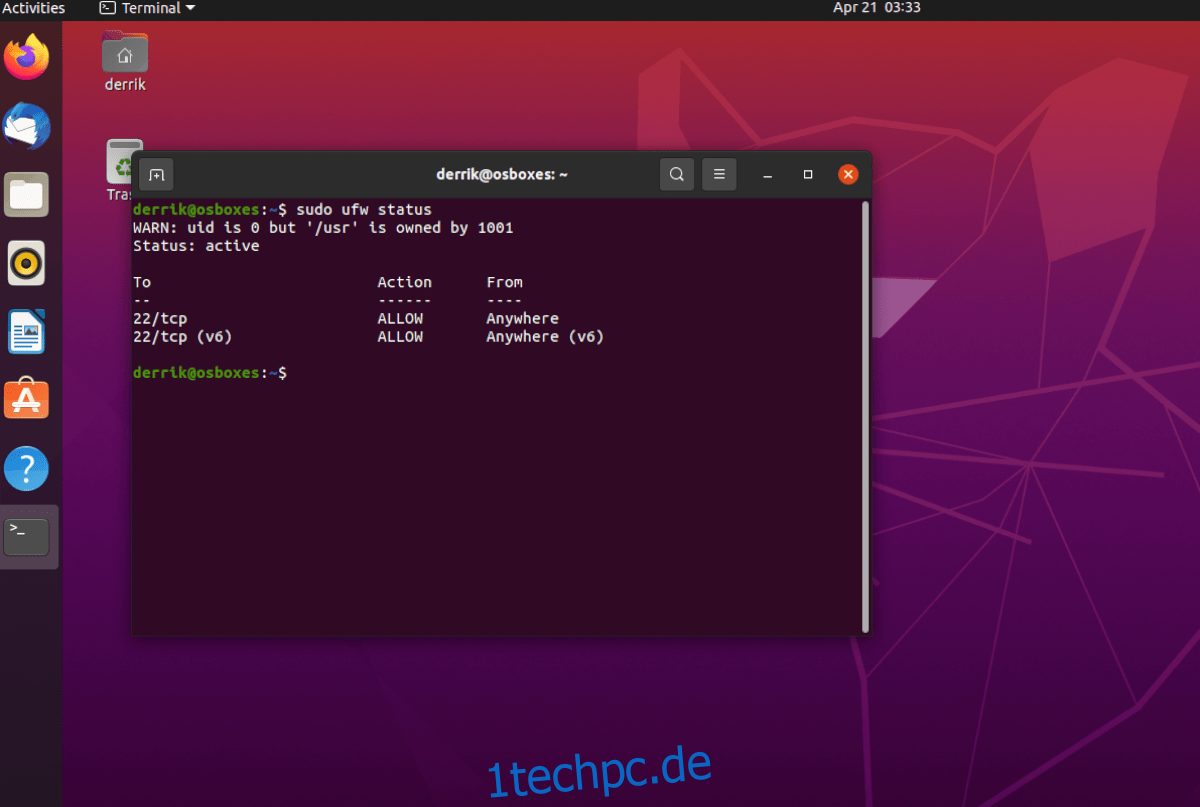
sudo ufw allow 22/tcp
Wenn Sie Verbindungen über Port 32400 zum Internet über UDP zulassen müssen, können Sie stattdessen den folgenden Befehl ausführen.
sudo ufw allow 32400/udp
Nachdem Sie Ihre Ports zur Ubuntu-Firewall hinzugefügt haben, können Sie deren Status überprüfen, um festzustellen, ob die von Ihnen eingegebenen Allow-Befehle mit dem Befehl ufw status ausgeführt werden.
sudo ufw status
Angenommen, Sie haben Probleme, die Portweiterleitung unter Ubuntu zum Laufen zu bringen, und die Befehle ufw allow funktionieren nicht. In diesem Fall können Sie die Firewall vollständig deaktivieren und alle Ports mit dem Befehl ufw disable für das Internet freigeben.
sudo ufw disable